I driver di dispositivo sono come gli elementi costitutivi fondamentali per il tuo PC Windows in quanto aiutano tutti i tuoi dispositivi hardware a funzionare come dovrebbero funzionare. Non importa quanto siano utili i driver del dispositivo, sono sempre un mal di testa se non si dispone del software del driver adeguato o se il sistema operativo non riesce a identificare correttamente l'hardware collegato. In caso di problemi con i driver, Windows tenta di scaricare e installare automaticamente i driver richiesti. Ma quando Windows non riesce a scaricare automaticamente i driver, puoi visitare il sito Web del produttore per i driver corretti. Ma anche questo non produrrà buoni risultati a meno che tu non sappia come trovare i driver per l'hardware richiesto. Quindi, in questa guida rapida, vediamo come trovare i driver per i dispositivi sconosciuti in Windows.
Nota: Questo tutorial viene eseguito su Windows 8.1, ma dovrebbe funzionare anche con Windows 7 e Vista.
Trova driver per dispositivi sconosciuti
Per trovare i driver per i dispositivi sconosciuti in Windows, dobbiamo accedere a Gestione dispositivi dove puoi gestire tutti i driver dei tuoi dispositivi hardware. Per aprire Gestione dispositivi in Windows 8, premere "Win + X" per aprire il menu utente avanzato e quindi selezionare l'opzione "Gestore dispositivi." Se stai utilizzando Windows 7 o Vista, puoi cercare il gestore dispositivi in start menù.
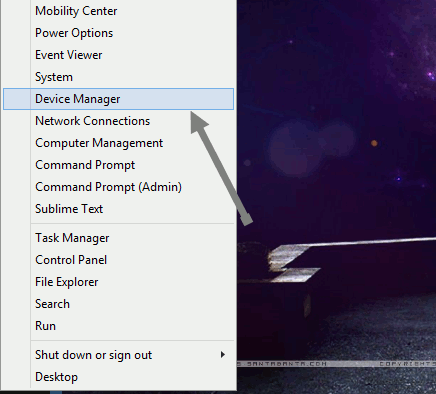
L'azione precedente aprirà Gestione dispositivi. Ora, se ci sono dispositivi sconosciuti, sono elencati nella categoria "Altri dispositivi". Inoltre, tutti i dispositivi che hanno problemi avranno un piccolo punto esclamativo che ti dice lo stesso.
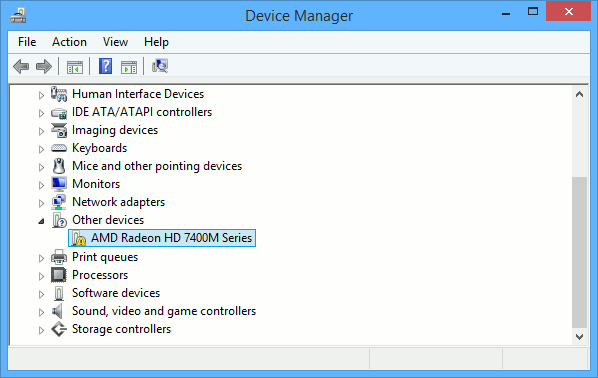
Nota: A volte, i dispositivi elencati in "Altri dispositivi" potrebbero mostrare il nome come "Dispositivo sconosciuto". Non preoccuparti, il nome non ha importanza nel processo.
Ora fai clic con il pulsante destro del mouse sul dispositivo identificato e seleziona "Proprietà" dall'elenco delle opzioni.
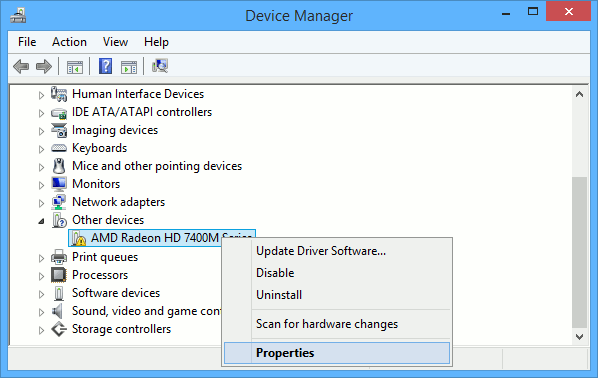
L'azione precedente aprirà la finestra delle proprietà per quel dispositivo specifico. Vai alla scheda "Dettagli" e dovresti vedere la "Descrizione del dispositivo" per impostazione predefinita.

In "Proprietà" seleziona "ID hardware" dall'elenco a discesa. Questa azione ti mostrerà l'elenco di lunghe stringhe senza senso che sono in realtà gli identificatori univoci del dispositivo.

Ora fai clic con il pulsante destro del mouse su uno qualsiasi degli ID univoci e seleziona l'opzione "copia" per copiare l'ID del dispositivo negli appunti.
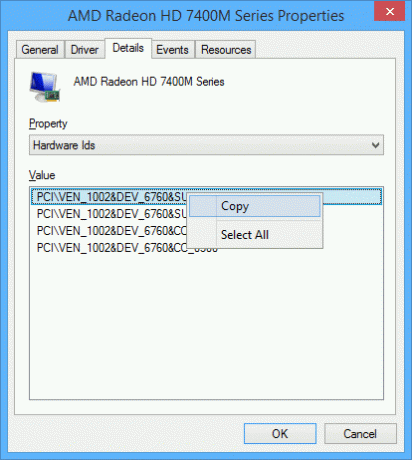
Dopo aver copiato l'ID univoco, incollalo in un motore di ricerca come Google e ti mostrerà il nome e altri dettagli correlati necessari per dare la caccia al driver corretto. Come puoi vedere dall'immagine qui sotto, i risultati di ricerca di Google mi mostrano che l'ID appartiene a "AMD Radeon HD 6470M" e ci sono molti siti che mi mostrano come scaricare i driver aggiornati effettivi.
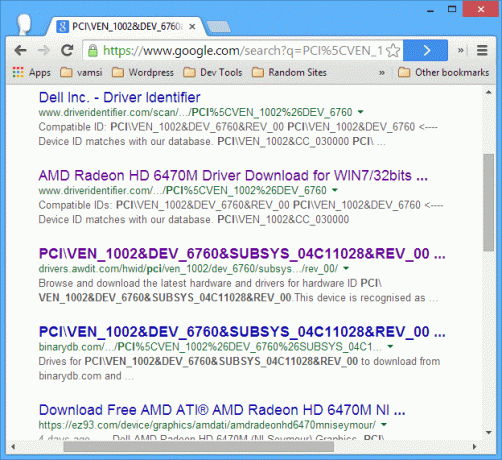
Una volta trovati i driver per il tuo hardware, puoi installarli come qualsiasi altro driver e sei a posto.
Questo è tutto quello che c'è da fare ed è così facile trovare driver per dispositivi sconosciuti in Gestione dispositivi. Speriamo che questo aiuti. Commenta di seguito se riscontri problemi durante la ricerca di driver per dispositivi sconosciuti utilizzando questo metodo.
Divulgazione di affiliazione: Make Tech Easier può guadagnare commissioni sui prodotti acquistati tramite i nostri link, il che supporta il lavoro che svolgiamo per i nostri lettori.


